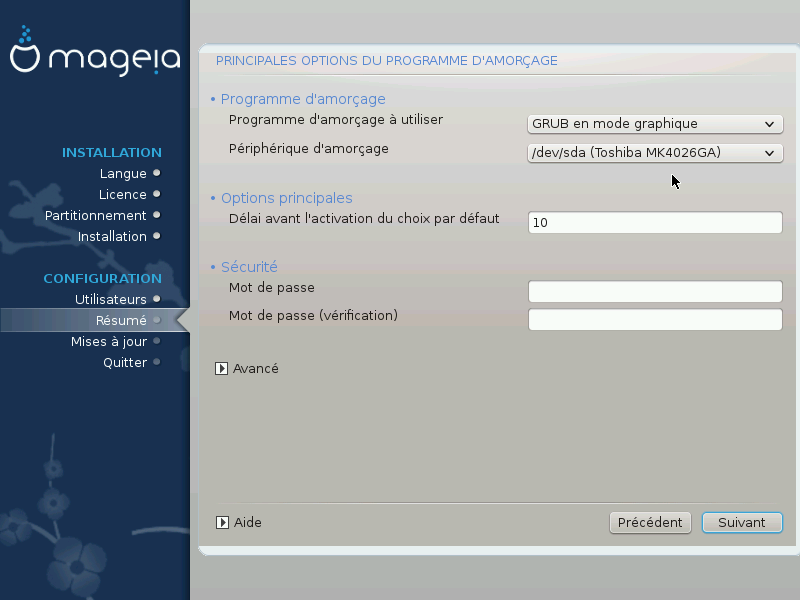
Si vous souhaitez, pour le chargeur de démarrage, des paramètres différents de ceux choisis automatiquement par l'installateur, les changer ici.
Il peut y avoir déjà un autre système d'exploitation sur la machine, auquel cas il faut décider entre ajouter Mageia au chargeur de démarrage existant ou autoriser Mageia à en créer un autre.
Astuce
Les menus graphiques de Mageia sont jolis :
Par défaut, Mageia écrit un nouveau chargeur d'amorçage GRUB (Legacy) dans le MBR (Master Boot Record) de votre premier disque dur. Si d'autres systèmes d'exploitation sont déjà installés, Mageia tentera de les ajouter dans votre nouveau menu de démarrage Mageia.
Mageia offre aussi maintenant GRUB2 comme chargeur de démarrage optionnel en plus de GRUB legacy et Lilo.
Avertissement
Les systèmes Linux qui utilisent le chargeur GRUB2 ne sont pas actuellement supportés par GRUB (legacy) et ne seront pas reconnus si le chargeur de démarrage GRUB est utilisé.
La meilleure solution ici est d'utiliser le chargeur de démarrage GRUB2 qui est disponible pendant l'installation à la page du résumé.
Si vous décidez d'utiliser un chargeur de démarrage existant, vous devez alors vous souvenir de vous ARRETER pendant l'installation à la page du résumé et de cliquer sur le bouton , lequel permet de modifier le lieu d'installation du chargeur de démarrage.
Ne sélectionnez pas un périphérique tel que "sda" car sinon vous allez écrasez votre MBR actuel. Vous devez sélectionner la partition que vous avez choisi lors de la phase de partitionnement précédente, par exemple sda7.
Pour être clair, sda est un périphérique, sda7 est une partition de ce périphérique.
Astuce
Ouvrir tty2 avec Ctrl+Alt+F2 et taper df pour vérifier où
est la partition / (root). Ctrl+Alt+F7 ramène dans
l'écran de l'installateur.
La procédure exacte pour ajouter le système Mageia dans un chargeur de démarrage existant sort du périmètre de cette aide, cependant, la plupart du temps, elle exige d'exécuter le programme d'installation du chargeur de démarrage impliqué qui devrait le détecter et l'installer automatiquement. Voir la documentation du système d'exploitation en question.
Avec un système UEFI, l'interface utilisateur est légèrement différente : vous ne pouvez pas choisir le chargeur de démarrage car seul Grub2-efi est disponible.
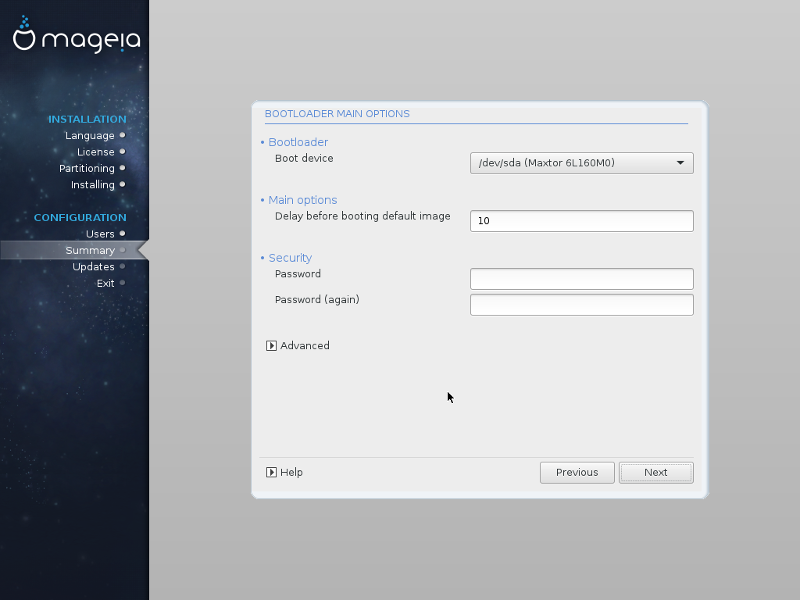
Si Mageia est le premier système installé sur votre ordinateur, l'installateur créé une partition ESP (Partition système EFI) pour reçevoir le chargeur d'amorçage (Grub2-efi). Si un système d'exploitation utilisant l'UEFI est déjà présent sur votre ordinateur (Windows 8 par exemple), l'installateur de Mageia détecte la partition ESP existante créée par Windows et ajoute grub2-efi. Bien qu'il soit possible d'avoir plusieurs ESPs, une seule est conseillée (et suffit), peu importe le nombre de systèmes d'exploitation que vous utilisez.
Ne modifiez pas le "Périphérique de démarrage", à moins que vous ne sachiez réellement ce que vous faites.


